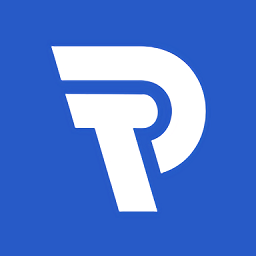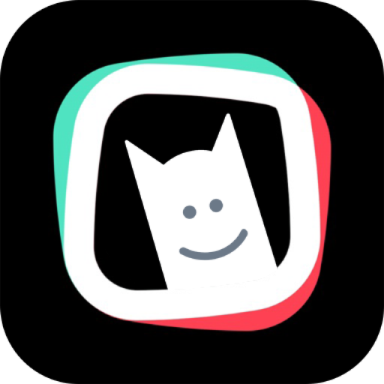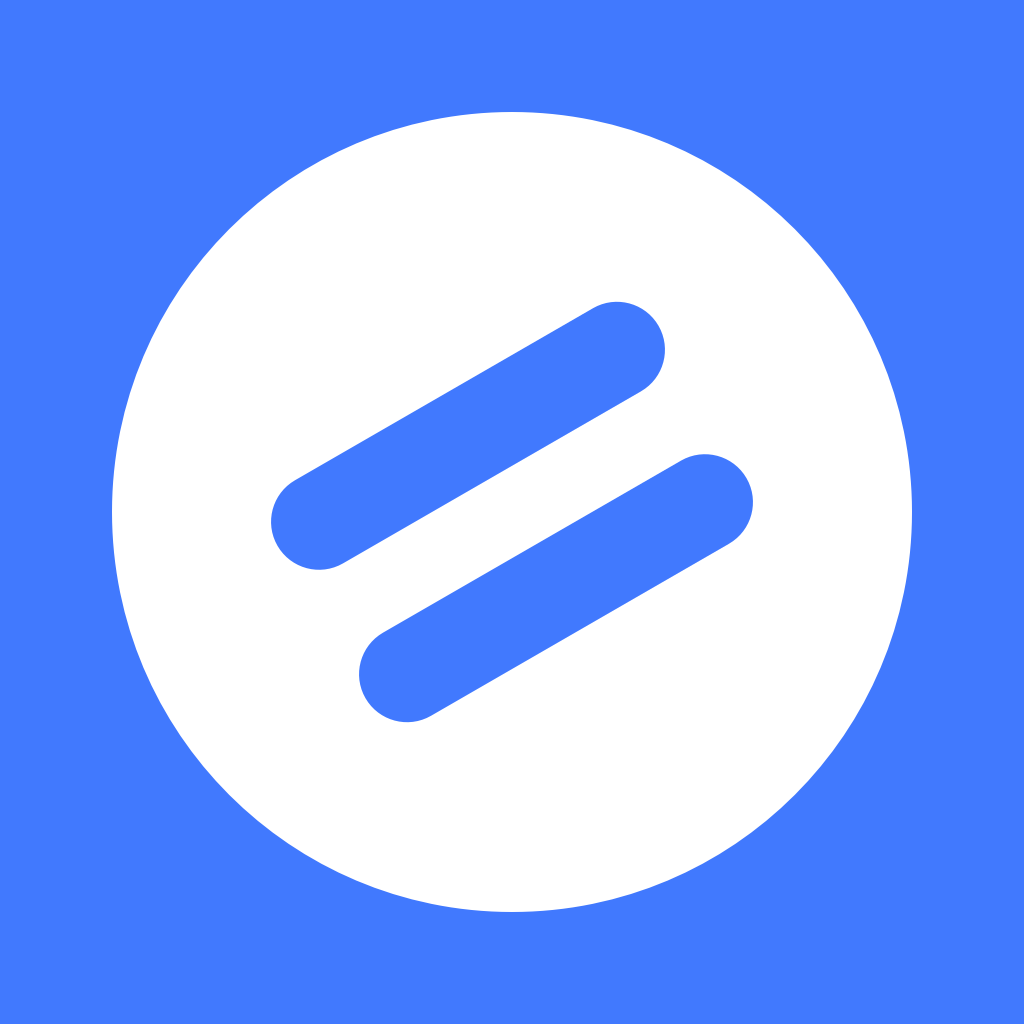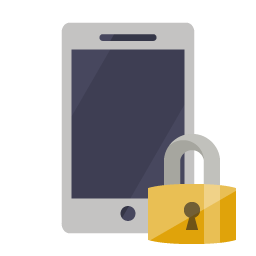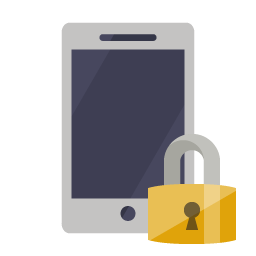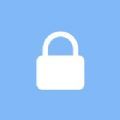福昕PDF编辑器怎么裁剪页面_裁剪页面方法
时间:2020-02-20
小编掐指一算,很多小伙伴肯定又遇到了怎么裁剪页面的问题,下面就让无所不能的11ba小编来告诉你们吧!
方法步骤
1、打开福昕PDF编辑器,点击导航栏的“文件”标签,打开需要进行编辑裁剪的PDF文档;
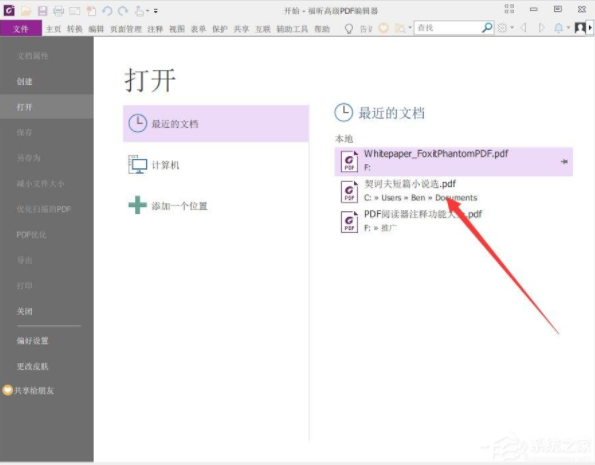
2、接着点击导航栏上的“页面管理”标签,然后点击“裁剪页面”按钮,就会进入PDF页面裁剪的操作界面;
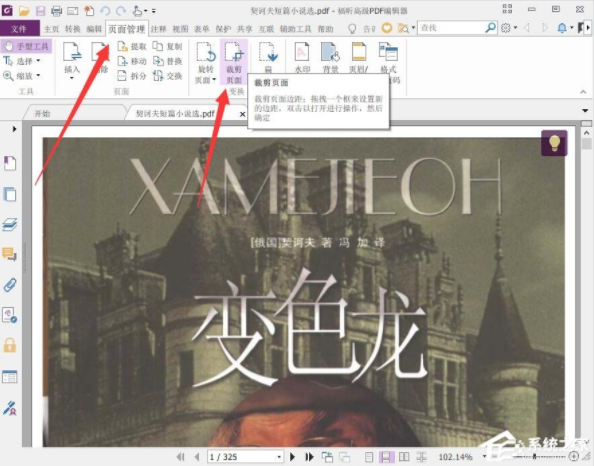
3、进入裁剪页面界面之后,选择要裁剪的页面及区域;
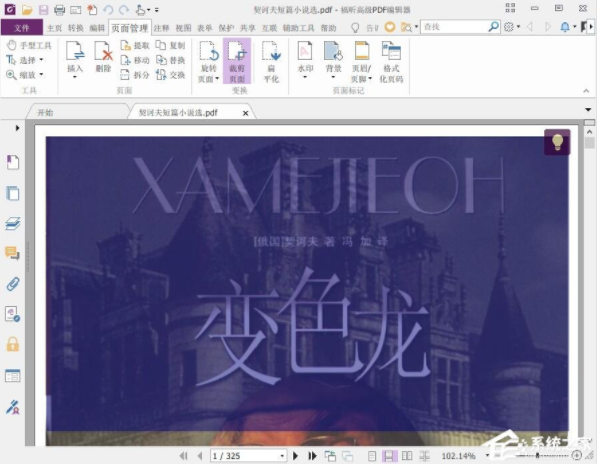
4、选定之后双击就会打开页面尺寸设置界面,确认无问题后,点击“确定”按钮;
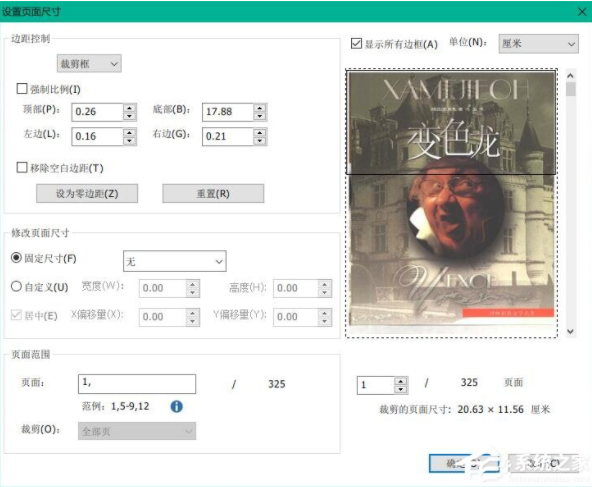
5、PDF页面裁剪就完成了,你可以看到裁剪后的效果;
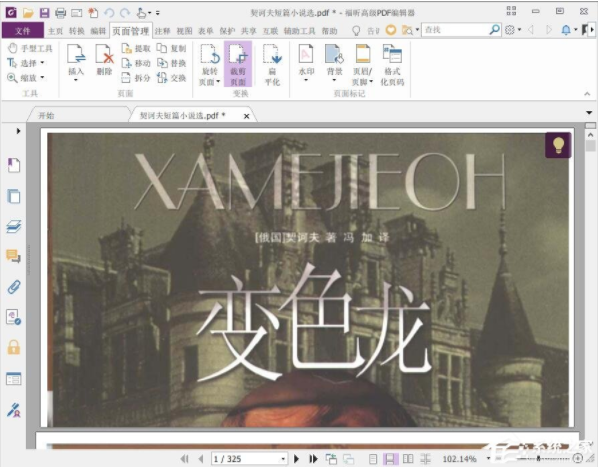
6、确认无问题后记得点击“保存”,对PDF文件进行保存。

相关阅读
更多
- !获取wow强效天界精华的最快途径 11.25
- 东北情深:母与子的岁月传奇 11.22
- 本地磁盘:您的数字信息宝库——快速存取,安全可靠 11.22
- 大盘基金追踪:市场龙头的四大投资利器 11.22
- 电脑如何有效释放和更换IP地址 11.20
- 腾讯微云如何开启相册自动备份 腾讯微云开启相册自动备份教程 09.07
- WiFi万能钥匙怎么投诉举报 WiFi万能钥匙投诉举报教程 08.30
- 点淘怎么开启免密支付 点淘开启免密支付教程 08.15
- 火绒安全怎么开启系统加固 火绒安全开启系统加固教程 08.11
- 华润万家如何查看历史足迹 华润万家查看历史足迹方法 08.11
- 东方新闻app如何更改昵称 东方新闻更改昵称方法 08.04
- 腾讯文档怎么设置文档的有效期 腾讯文档文件有效期设置方法 08.03
猜你喜欢
更多
-

- 多米招聘最新版
- 类型:教育学习
- 大小:57.98 MB
-

- 英之杰微电话
- 类型:教育学习
- 大小:48.29MB
-

- 房大侠
- 类型:教育学习
- 大小:56.87MB
-
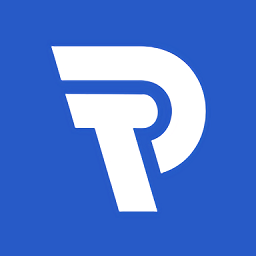
- 通品学车
- 类型:教育学习
- 大小:5.39MB
-

- 老员工招聘手机版
- 类型:教育学习
- 大小:68.26MB
-

- 多多运动计步器手机版
- 类型:便捷生活
- 大小:41Mb
-

- 丝享嘉发型设计手机版
- 类型:便捷生活
- 大小:45Mb
-
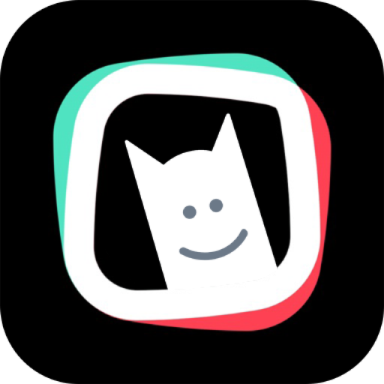
- 头像制作软件
- 类型:便捷生活
- 大小:19.06MB
-
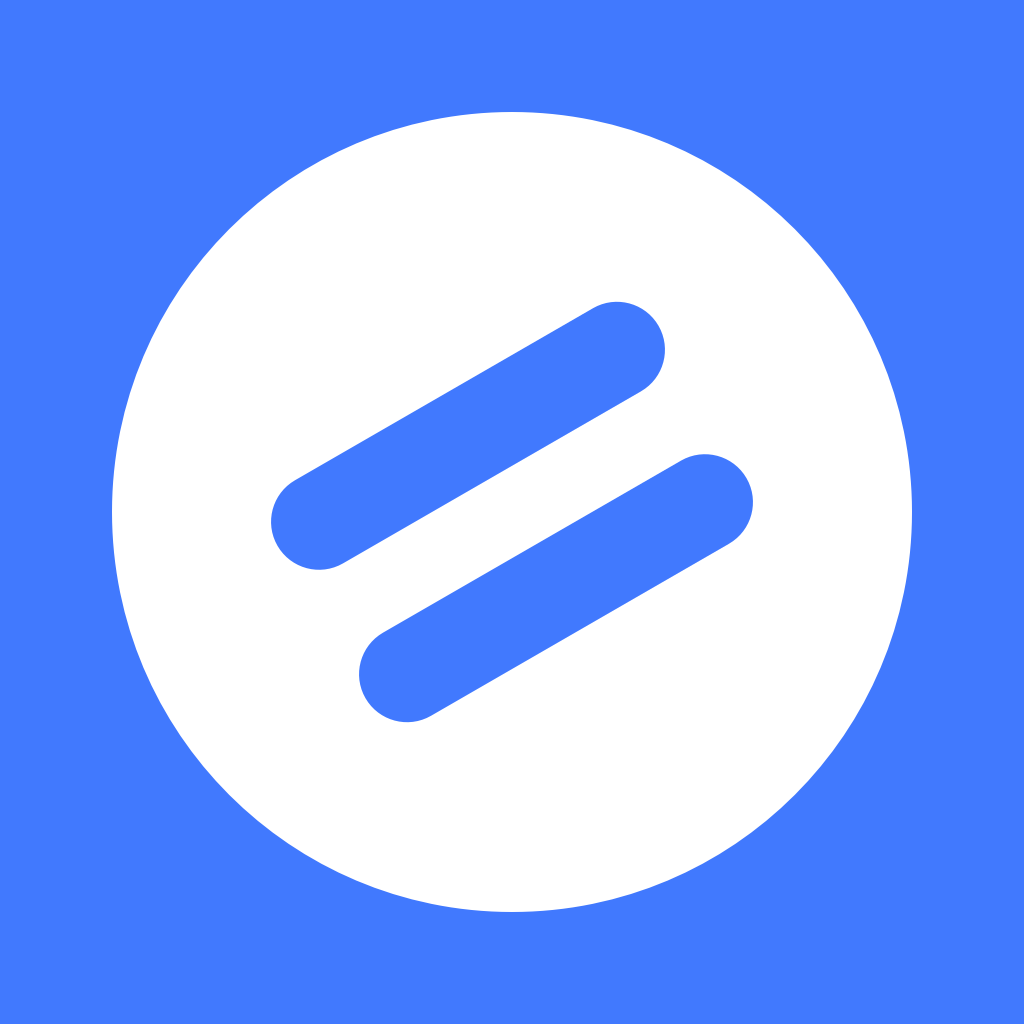
- 知识笔记手机版
- 类型:便捷生活
- 大小:6.28 MB